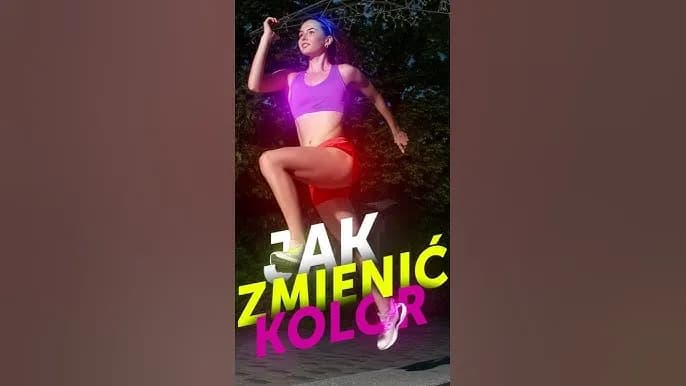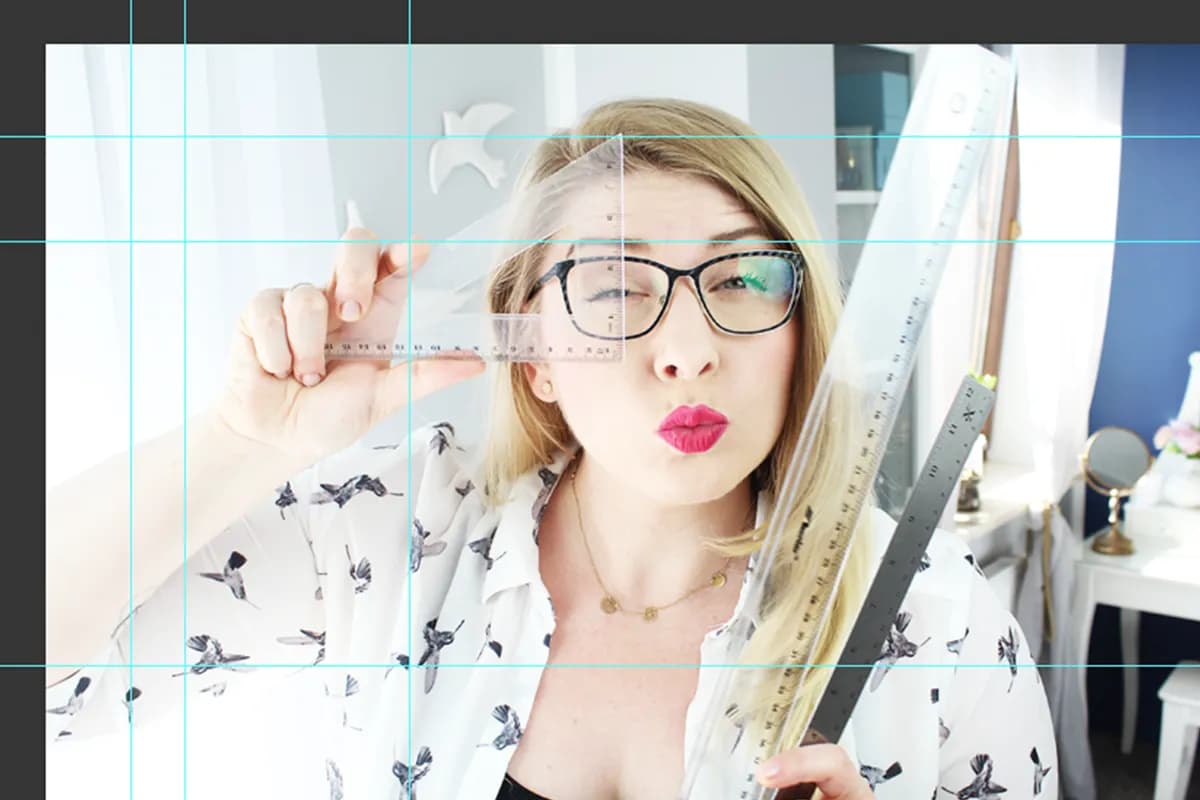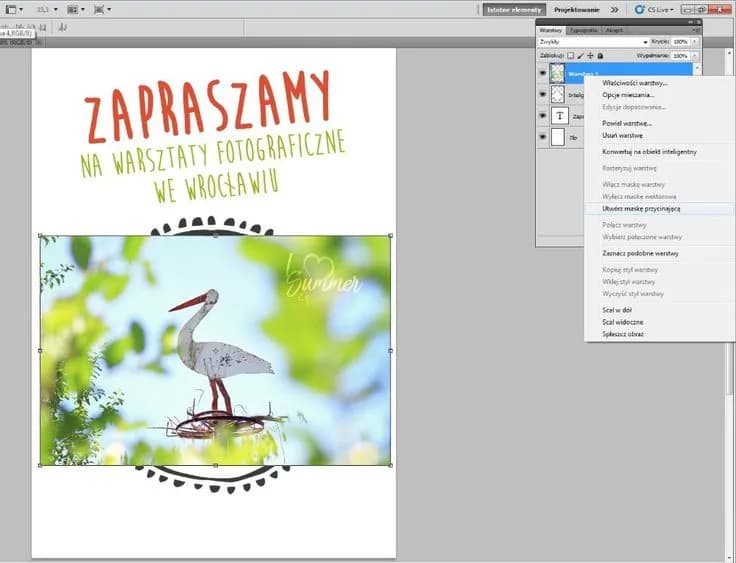Zmiana koloru obiektu w Photoshopie to jedna z podstawowych umiejętności, które mogą znacznie poprawić Twoje umiejętności edycyjne. Dzięki różnym narzędziom dostępnym w tym programie, możesz łatwo dostosować kolory swoich zdjęć, aby uzyskać pożądany efekt. W tym artykule omówimy proste metody zmiany kolorów, które pozwolą Ci na szybkie i efektywne osiągnięcie zamierzonych rezultatów.
Jedną z najpopularniejszych metod jest użycie narzędzia "Zastąp kolor", które umożliwia zmianę jednego koloru na inny, wybierając próbkę koloru z obrazu. Oprócz tego, przedstawimy również inne techniki, takie jak wykorzystanie warstw dopasowania oraz narzędzi zaznaczania, które pozwolą Ci na precyzyjne edytowanie kolorów. Dzięki tym wskazówkom, nauczysz się, jak unikać najczęstszych błędów i jak poprawić jakość kolorów po ich zmianie. Kluczowe wnioski:- Użycie narzędzia "Zastąp kolor" pozwala na szybkie i proste zmiany barw w obrazach.
- Warstwy dopasowania umożliwiają precyzyjne edytowanie kolorów, co daje większą kontrolę nad efektem końcowym.
- Techniki selekcji obiektów są kluczowe dla skutecznego zmieniania kolorów wybranych elementów.
- Maski warstwy pozwalają na bardziej zaawansowaną edycję kolorów, umożliwiając precyzyjne maskowanie obszarów.
- Świadomość typowych błędów i sposobów ich unikania pomoże w uzyskaniu lepszych wyników podczas edycji kolorów.
- Poprawa jakości kolorów po ich zmianie może być osiągnięta dzięki zastosowaniu odpowiednich filtrów i ustawień.
Jak zmienić kolor obiektu w Photoshopie - podstawowe metody
Zmiana koloru obiektu w Photoshopie to kluczowa umiejętność dla każdego, kto chce poprawić swoje umiejętności edycyjne. Istnieje wiele metod, które można wykorzystać do osiągnięcia tego celu, a dwie z najpopularniejszych to narzędzie "Zastąp kolor" oraz warstwy dopasowania. Te techniki pozwalają na szybkie i efektywne dostosowanie kolorów w obrazach, co może znacząco wpłynąć na ich ostateczny wygląd.Narzędzie "Zastąp kolor" jest szczególnie przydatne, gdy chcesz szybko zmienić jeden kolor na inny, wybierając próbkę koloru z obrazu. Z kolei warstwy dopasowania oferują większą elastyczność i kontrolę, pozwalając na precyzyjne dostosowanie kolorów bez trwałej zmiany oryginalnego obrazu. W dalszej części artykułu przyjrzymy się bliżej tym metodom i podamy praktyczne wskazówki dotyczące ich zastosowania.
Użycie narzędzia "Zastąp kolor" dla szybkiej zmiany barwy
Narzędzie "Zastąp kolor" w Photoshopie to funkcja, która pozwala na łatwe i szybkie zmiany kolorów w obrazie. Dzięki temu narzędziu możesz wybrać kolor, który chcesz zmienić, a następnie określić nowy kolor, który ma go zastąpić. To idealne rozwiązanie, gdy chcesz uzyskać szybkie efekty bez skomplikowanej edycji.
- Otwórz obraz w Photoshopie i przejdź do menu "Obraz".
- Wybierz "Dopasowania", a następnie kliknij "Zastąp kolor".
- Użyj narzędzia pipeta, aby wybrać kolor, który chcesz zmienić.
- Przesuń suwak "Zastąp kolor", aby wybrać nowy kolor i dostosować jego intensywność.
Zastosowanie warstw dopasowania do precyzyjnej edycji kolorów
Warstwy dopasowania to potężne narzędzie w Photoshopie, które pozwala na zaawansowaną edycję kolorów. Dzięki nim możesz dostosować kolory w sposób nieniszczący, co oznacza, że oryginalny obraz pozostaje nietknięty. Warstwy te oferują różne opcje, takie jak Hue/Saturation, Color Balance oraz Curves, które umożliwiają precyzyjne dostosowanie kolorów według potrzeb.
- Warstwa Hue/Saturation pozwala na zmianę nasycenia i odcienia kolorów.
- Warstwa Color Balance umożliwia dostosowanie kolorów w cieniach, półtonach i światłach.
- Warstwa Curves pozwala na zaawansowane manipulacje krzywymi kolorów, co daje pełną kontrolę nad tonacją obrazu.
Zastosowanie warstw dopasowania do precyzyjnej edycji kolorów
Warstwy dopasowania w Photoshopie to niezwykle przydatne narzędzie, które umożliwia precyzyjną edycję kolorów bez trwałej zmiany oryginalnego obrazu. Dzięki nim możesz dostosować kolory w sposób nieniszczący, co oznacza, że zawsze możesz wrócić do pierwotnych ustawień. Istnieje wiele typów warstw dopasowania, takich jak Hue/Saturation, Color Balance oraz Curves, które pozwalają na różne modyfikacje kolorystyczne, aby uzyskać pożądany efekt.
Każda z tych warstw ma swoje unikalne zastosowanie. Na przykład, warstwa Hue/Saturation pozwala na zmianę nasycenia i odcienia kolorów, co jest idealne do subtelnych korekt. Z kolei warstwa Color Balance umożliwia dostosowanie kolorów w cieniach, półtonach i światłach, co daje większą kontrolę nad ogólną tonacją obrazu. Warstwa Curves pozwala na zaawansowane manipulacje krzywymi kolorów, co jest szczególnie przydatne dla profesjonalnych edytorów.
| Typ warstwy | Opis | Przykładowe zastosowanie |
|---|---|---|
| Hue/Saturation | Zmiana nasycenia i odcienia kolorów | Poprawa kolorystyki w portretach |
| Color Balance | Dostosowanie kolorów w cieniach, półtonach i światłach | Ulepszanie zdjęć krajobrazowych |
| Curves | Zaawansowane manipulacje krzywymi kolorów | Tworzenie dramatycznych efektów kolorystycznych |
Techniki selekcji obiektów dla lepszej kontroli nad kolorem
W edycji zdjęć w Photoshopie, techniki selekcji są kluczowe dla uzyskania precyzyjnych zmian kolorów. Dzięki odpowiednim narzędziom selekcji, możesz dokładnie wyizolować obiekty, co pozwala na skuteczne dostosowanie ich kolorów bez wpływu na resztę obrazu. Właściwa selekcja jest nie tylko ważna dla jakości edycji, ale także umożliwia bardziej kreatywne podejście do pracy z kolorami.W Photoshopie dostępnych jest wiele narzędzi selekcyjnych, które różnią się funkcjonalnością i zastosowaniem. Użycie odpowiedniego narzędzia pozwala na uzyskanie lepszych efektów końcowych. W kolejnej części artykułu przyjrzymy się konkretnym narzędziom, które pomogą Ci w edycji kolorów w sposób bardziej precyzyjny i efektywny.
Wykorzystanie narzędzia zaznaczania do edytowania wybranego obiektu
Narzędzia zaznaczania w Photoshopie umożliwiają izolowanie obiektów w obrazach, co jest kluczowe przy zmianie kolorów. Dzięki nim możesz precyzyjnie wybrać elementy, które chcesz edytować, co pozwala na uniknięcie niepożądanych zmian w innych częściach obrazu. Narzędzia te są intuicyjne i oferują różne metody zaznaczania, co sprawia, że są przydatne w wielu sytuacjach.
- Lasso Tool: Umożliwia ręczne zaznaczanie obszarów, idealne do nieregularnych kształtów.
- Magic Wand: Wybiera obszary o podobnym kolorze, co sprawia, że jest szybkim narzędziem do zaznaczania jednolitych kolorów.
- Quick Selection Tool: Pozwala na zaznaczanie obiektów poprzez przeciąganie pędzla po ich krawędziach, co jest przydatne do bardziej skomplikowanych kształtów.
Jak używać maski warstwy do precyzyjnego zmieniania kolorów
Maski warstwy w Photoshopie to potężne narzędzie, które pozwala na precyzyjne zmienianie kolorów wybranych obiektów w obrazach. Dzięki maskom możesz kontrolować, które obszary warstwy są widoczne, a które ukryte, co umożliwia dokładne edytowanie kolorów bez wpływu na resztę obrazu. Tworzenie maski warstwy jest proste: wystarczy wybrać warstwę, a następnie kliknąć ikonę maski u dołu panelu warstw. Po dodaniu maski, obszary, które są pomalowane na czarno, będą ukryte, a te pomalowane na biało będą widoczne.
Używanie masek warstwy do zmiany kolorów daje dużą elastyczność w edycji. Możesz na przykład zmieniać kolory tła, nie wpływając na główny obiekt, co pozwala na bardziej kreatywne podejście do edycji zdjęć. Dodatkowo, maski warstwy można edytować w dowolnym momencie, co pozwala na wprowadzanie dalszych poprawek bez utraty jakości obrazu. Dzięki temu narzędziu możesz uzyskać efekty, które wcześniej były trudne do osiągnięcia.
Rozwiązywanie problemów podczas zmiany koloru obiektów

Podczas zmiany kolorów obiektów w Photoshopie użytkownicy mogą napotkać różne problemy, które mogą wpłynąć na jakość końcowego efektu. Często zdarza się, że kolory nie wyglądają tak, jak oczekiwano, co może być spowodowane niewłaściwym użyciem narzędzi lub brakiem zrozumienia, jak działają różne funkcje programu. Warto znać najczęstsze problemy oraz sposoby ich rozwiązania, aby uzyskać satysfakcjonujące rezultaty.
Jednym z najczęstszych problemów jest zbyt duża intensywność koloru, która może sprawić, że obiekt wygląda nienaturalnie. Innym problemem jest nierównomierne pokrycie koloru, co często wynika z niewłaściwego zaznaczenia obiektu. Aby uniknąć tych problemów, warto korzystać z narzędzi selekcji oraz warstw dopasowania, które pozwalają na dokładniejsze kontrolowanie zmian kolorystycznych. W dalszej części artykułu omówimy konkretne błędy oraz skuteczne metody ich unikania.
Najczęstsze błędy przy zmianie kolorów i jak ich unikać
Podczas edycji kolorów w Photoshopie użytkownicy często popełniają kilka typowych błędów, które mogą negatywnie wpłynąć na ostateczny efekt. Na przykład, jednym z najczęstszych problemów jest nieprawidłowe zaznaczenie obiektu, co prowadzi do niechcianych zmian w innych częściach obrazu. Aby tego uniknąć, zawsze należy upewnić się, że zaznaczenie jest dokładne i obejmuje tylko te obszary, które mają być edytowane.Innym powszechnym błędem jest zbyt duża intensywność koloru, co sprawia, że obiekt wygląda sztucznie. Aby temu zapobiec, warto korzystać z warstw dopasowania, które pozwalają na stopniowe wprowadzanie zmian, a także na łatwe dostosowywanie nasycenia koloru. Pamiętaj, aby regularnie przeglądać wprowadzone zmiany i dostosowywać je w razie potrzeby, aby osiągnąć naturalny wygląd.
Jak poprawić jakość kolorów po ich zmianie w Photoshopie
Aby poprawić jakość kolorów po ich zmianie w Photoshopie, warto skorzystać z kilku technik post-editingowych. Po pierwsze, użycie filtrów, takich jak Gaussian Blur lub Unsharp Mask, może pomóc w wygładzeniu krawędzi i poprawie ogólnego wyglądu kolorów. Te filtry pozwalają na uzyskanie bardziej naturalnych efektów, eliminując ostre krawędzie, które mogą powstać podczas zmiany kolorów.
Kolejną techniką jest dostosowanie poziomów i krzywych, co pozwala na precyzyjne kontrolowanie jasności i kontrastu kolorów. Dzięki temu można uzyskać lepszą równowagę tonalną, co jest kluczowe dla uzyskania wysokiej jakości obrazów. Regularne korzystanie z tych technik pomoże w uzyskaniu lepszych rezultatów i sprawi, że kolory będą wyglądać bardziej naturalnie.
Jak wykorzystać sztuczną inteligencję do edycji kolorów w Photoshopie
W dzisiejszych czasach sztuczna inteligencja (AI) odgrywa coraz większą rolę w procesie edycji zdjęć, w tym w zmianie kolorów. Narzędzia oparte na AI, takie jak Adobe Sensei, mogą automatycznie analizować obrazy i sugerować optymalne ustawienia kolorów, co znacznie przyspiesza proces edycji. Dzięki tym technologiom, użytkownicy mogą łatwiej uzyskać pożądany efekt bez konieczności ręcznego dostosowywania każdego parametru.
Co więcej, AI może również pomóc w tworzeniu inteligentnych filtrów, które dostosowują kolory w oparciu o kontekst obrazu. Na przykład, jeśli edytujesz zdjęcie krajobrazu, AI może automatycznie zwiększyć nasycenie zieleni i błękitu, aby podkreślić naturalne piękno scenerii. W przyszłości możemy spodziewać się jeszcze bardziej zaawansowanych funkcji, które umożliwią edytorom zdjęć osiąganie niespotykanych wcześniej efektów kolorystycznych, co z pewnością zmieni sposób, w jaki podchodzimy do edycji kolorów w Photoshopie.